Yhä useammat ihmiset vaihtavat Windows Phonesta joka päivä. Voin kertoa, koska ihmiset kysyvät minulta jatkuvasti, mihin alustaan heidän pitäisi valita iOS: n ja Androidin välillä. Olen jo kirjoittanut artikkelin, jossa kerroin minun kuukauden mittainen kokemus iPhonesta Microsoftin ekosysteemissä, ja nyt on Androidin vuoro, kuten monet teistä pyysivät.
Mielestäni ekosysteemin aidosti kokemiseksi sinun on käytettävä ohjelmistojen lisäksi palveluita ja myös laitteistoa. Tämä on yksi syistä, miksi en ole vieläkään jättänyt Windows Phonea. Mutta ymmärrän sen, Windows Phone ei enää tarjoa sitä kaikille, ja joka päivä yhä useammat ihmiset tarvitsevat (ei välttämättä halua) vaihtaa alustaa.
Onko siis mahdollista jatkaa elämää kokonaan Microsoftin ekosysteemissä Android-älypuhelimella? Viimeisen kuukauden aikana olen käyttänyt Android-älypuhelinta rakkaan Windows-puhelimeni sijaan saadakseni selville juuri tämän. Tämä on Microsoft Android.
Asetus
Päätoimisena Windows-puhelimen käyttäjänä menin eteenpäin ja ostin itselleni upouuden mattamustan
OnePlus 3T 128GB aikomuksena käyttää sitä ensisijaisen älypuhelimeni kautta, joka on tällä hetkellä HP Elite x3, mutta jatkan kaikkien Microsoftin sovellusten ja palveluiden käyttöä, aivan kuten tein Windows Phonessa.
Android-kokemus ei ole koskaan samanlainen millään laitteella. Laitteiston valmistajasta riippuen asiat, kuten aloitusnäyttö, ilmoituskeskus, asetussovellukset ja muut, voivat vaihdella. Onneksi Android on erittäin muokattavissa, joten suurimmaksi osaksi voimme saada Androidin käyttäytymään haluamallamme tavalla.
Androidilla on mahdollisuus kytkeä kokonaan pois oletusaloitusnäyttö ja lukitusnäytön käyttökokemukset kolmannen osapuolen näytöllä. Ja Microsoftilla on oma tarjouksensa molemmille asioille. Siellä on Microsoftin aloitusnäyttö ja Microsoftin lukitusnäyttö Androidille, jotka voit ladata kaupasta.
Microsoftin kotikokemusta kutsutaan Nuoli, ja näyttää hyvin samanlaiselta kuin keskimääräinen Android-aloitusnäyttösi. Siinä on pikakäynnistyspalkki näytön alareunassa, "sovelluslaatikko", josta löydät kaikki sovellukset, jotka on asennettu laitteellesi ja apuohjelmasivulle, joka tarjoaa pääsyn viimeisimpiin yhteystietoihin, valokuviin, asiakirjoihin, kalenteritapahtumiin ja lisää.
Voit jopa kirjautua sisään Microsoft-tilillesi, joka synkronoi asiat, kuten kalenteritapahtumat ja asiakirjat, suoraan käynnistysohjelman kanssa, jota voit käyttää pyyhkäisemällä vasemmalle apuohjelmasivulle.
Sitten on Microsoftin lukitusnäyttö, jota kutsutaan Seuraava lukitusnäyttö. En itse asiassa pidä tästä lukitusnäytöstä, koska se on mielestäni hidas ja kömpelö. Android ei myöskään tee kovin hyvää työtä kolmannen osapuolen lukitusnäyttöjen käsittelyssä yhtä hyvin kuin aloitusnäytöissä. Jos esimerkiksi käytät kolmannen osapuolen lukitusnäyttöä, et voi käyttää Android Payta, ellet kirjaudu sisään ensin.

Lisäksi on ehdottomasti selvää, että kolmannen osapuolen lukitusnäytöt sijoitetaan vain oletuslukitusnäytön päälle. Voit huomata, koska aina kun käynnistät puhelimesi uudelleen, sinun on kirjauduttava sisään kahdesti, kerran Seuraavalla lukitusnäytöllä ja sitten uudelleen varsinaisella oletuslukitusnäytöllä. Se on todella ärsyttävää.
Seuraava lukitusnäyttö näyttää samanlaiselta kuin Arrow Launcher, ja näytön alareunassa on pikakäynnistin. Se myös tallentaa kaikki ilmoituksesi luetteloon ajan alla, aivan kuten tavallisessa Android-lukitusnäytössä tai iPhonessa. Pidän ehdottomasti parempana tätä ilmoitusten näyttötapaa, toisin kuin Windows-puhelimessa, joka ei todellakaan tee tätä.
Nyt tarvitset Google-tilin, jotta voit ladata sovelluksia sovelluskaupasta (tunnetaan nimellä Play Kauppa Androidissa). Sinua pyydetään luomaan sellainen, kun määrität puhelimen ensimmäistä kertaa, mutta onneksi voit käyttää Microsoft-sähköpostiasi sen sijaan, että joutuisit luomaan uuden Gmail-osoitteen.
Useimmat Android-puhelimet toimitetaan valmiina Google-sovellusten mukana, koska enimmäkseen siksi ihmiset haluavat Androidin. Windows-käyttäjille näin ei kuitenkaan ole. Vaikka et välttämättä voi poistaa mukana toimitettuja Google-sovelluksia, voit varmasti poistaa monet niistä käytöstä. Joten juuri niin tein.
Ennen kuin teen mitään muuta, ensimmäinen asia, jonka tein, oli "poistaa" manuaalisesti käytöstä 99 % Androidin mukana tulevista Google-sovelluksista. Se sisältää esimerkiksi Google-kalenterin, valokuvat, Gmailin, Hangoutsin, Play Musiikin, Play Elokuvat, Google Appin ja Google Driven. Säilytin muutamia pienempiä apuohjelmapohjaisia, koska niistä saattaa olla hyötyä.
Poistin kaikki nämä sovellukset käytöstä, koska aion korvata ne Microsoftin omilla tarjouksilla. En kuitenkaan poistanut Google Chromea käytöstä, koska Chrome on luultavasti ainoa hyvä verkkoselain Androidissa. Ja ehkä Opera. Mutta pysyin Chromessa.
Sovellukset
Nyt kun olemme poistaneet käytöstä kaikki Googlen valmiit sovellukset ja asentaneet Microsoftin oman käynnistysohjelman ja lukitusnäytön, on aika alkaa korvata ne Microsoftin omilla sovelluksilla. Nähdäkseni luettelon Androidissa saatavilla olevista Microsoft-sovelluksista menin vain Play Kauppaan ja hain "Microsoft" hakuvälilehdellä, joka tuo esiin uskomattoman pitkän luettelon Microsoft-sovelluksista, jotka ovat saatavilla osoitteessa alusta.
Hyvin nopeasti käy selväksi, että Microsoft on täysin mukana Androidissa, sillä ohjelmiston valmistajalta on saatavilla kirjaimellisesti satoja sovelluksia. Joten ennen kaikkea menin eteenpäin ja latasin Outlook-sovellus, jotta saisin sähköpostin ja kalenterin asetukset puhelimeeni.
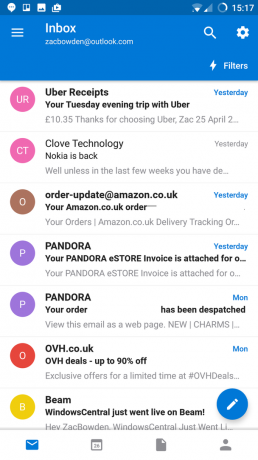
Microsoftin Outlook-sovellus Androidille on erittäin mukava ja helppokäyttöinen. Voit lisätä siihen useita sähköpostitilejä, joten jos käytät useampaa kuin yhtä Outlook-tiliä. Sovellus on myös täynnä ominaisuuksia, ja sillä on suora pääsy OneDrive-tiedostoihini ja yhteystietoluettelooni nopeaa sähköpostin lähettämistä varten.
Yhteyshenkilöistä puheen ollen, Outlook-sovelluksella voit synkronoida Microsoft-tilillesi tallennetut yhteystiedot suoraan Androidin kanssa. Tämä tarkoittaa, että sinun ei tarvitse manuaalisesti lisätä yhteystietoja uuteen osoitekirjaasi Android-laitteellasi, sillä Outlook-sovelluksen pitäisi tehdä kaikki puolestasi, aivan kuten Windows-puhelimessa.
Toisin kuin iPhonessa, voit asettaa kolmannen osapuolen sovellukset oletusasetuksiksi Androidissa. Tämä tarkoittaa, että Outlook-sovellusta käytetään itse asiassa, kun sähköposti napsautetaan verkkosivulla, sen sijaan, että pyydetään käyttämään Gmailin oletussovellusta. Tämä tekee käyttökokemuksesta paljon yksinkertaisemman, koska sinun ei tarvitse kopioida/liitä sähköpostiosoitteita Outlook-sovellukseen, kun sinulla on lähetettävä sähköposti, vaan järjestelmä hoitaa kaiken puolestasi.
Asentaminen Microsoft Authenticator sovellus on myös hyvä liike. Se helpottaa kirjautumista kaikkiin Microsoft-sovelluksiin, ja joissakin tapauksissa jopa ohittaa kirjautumisprosessin ja käyttää vain Authenticator-sovelluksen tilitietoja. Tämä on erittäin kätevää, koska sähköpostin ja salasanan kirjoittaminen aina, kun haluat asentaa Microsoft-sovelluksen, on väsyttävää.
Jatketaan, OneDrive ja Office ovat tärkeitä sovelluksia kaikille Microsoftin käyttäjille, ja onneksi Androidilla Microsoftilla on sinulle upeita tarjouksia. Sinulla on melko mukava OneDrive-sovellus, joka toimii täsmälleen samoin kuin OneDrive-sovellus Windows-puhelimessa, vaikkakin mielestäni hieman rumemmalla käyttöliittymällä. Sinulla on jopa automaattinen varmuuskopiointi valokuvista, mistä tiedän, että monet Windows-puhelinten käyttäjät kuulevat mielellään.
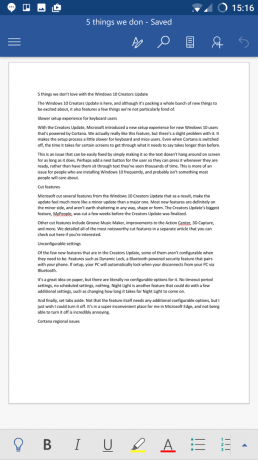
Sinulla on myös vakiokokoelmasi Office Mobile -sovelluksia. Tämä sisältää Sana, PowerPoint, Yksi huomio ja Excel. Office-sovellukset ovat melko samantasoisia Windows-puhelimen Universal Windows Platform -sovellusten kanssa. Ne jopa näyttävät samalta, joten et ole eksyksissä tai hämmentynyt Windows-puhelimesta, jos käytät usein Officea puhelimessasi.
Jokaisella Office-sovelluksella on suora pääsy myös OneDriveen, joten voit napata minkä tahansa haluamasi asiakirjan tai PowerPoint-esityksen suoraan sovelluksen aloitusnäytöltä. OneNotessa on erittäin kätevä widget, jonka voit kiinnittää aloitusnäyttöön, jolloin pääset nopeasti käsiksi muistiinpanoihisi ja muistiinpanovaihtoehtoihin.
Sitten menin eteenpäin ja asensin Skypen. Itse asiassa asensin Skypen esikatselu. Voit asentaa jommankumman, mutta Skype Preview on uudempi, ja Microsoft päivittää sitä jatkuvasti uusilla ominaisuuksilla. Tällä hetkellä se ei sisällä tekstiviestejä, kuten Windows-puhelimessa, mikä tarkoittaa, ettei Skype-tekstiviestejä synkronoida Windowsin työpöytäsovelluksen ja puhelimesi välillä. Microsoft sanoo kuitenkin tuovansa tämän toiminnon Androidille jossain vaiheessa.
Skype Preview -sovelluksella on hyvin yksinkertainen käyttöliittymä. Minusta sovellus kestää hieman kauemmin kuin haluaisin käynnistää, mutta se integroituu käyttöjärjestelmään riittävän hyvin, joten käytännölliset ilmoitukset ohittavat yleensä tarpeen avata sovellus kokonaan. Kun puhelu tulee, voit vastata siihen suoraan ilmoituksesta, mikä on myös melko mukavaa.
Seuraavaksi on Cortana. Androidin Cortana-sovelluksessa on samanlainen funky käyttöliittymä kuin iPhonessa, mutta se on täysin erilainen kuin Windows-puhelimen käyttöliittymä. Itse asiassa pidän paljon yksinkertaisemmasta käyttöliittymästä Windows-puhelinversiossa kuin Android- ja iPhone-versioissa. Sinun on pyyhkäistävä ylös ja sitten yli kaksi kertaa päästäksesi päivän uutisnäkymään, mikä on ärsyttävää.
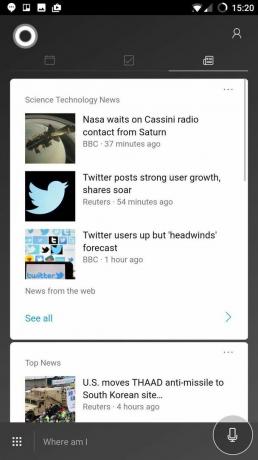
Se saa kuitenkin jotkin asiat oikein. Esimerkiksi tämä "keskitin"-alue tarjoaa nopean pääsyn Cortanan yleisimpiin tehtäviin. Jos et pidä puhelimeensa puhumisesta, voit käyttää näitä pikanäppäimiä komennon käynnistämiseen puhumatta. Voin esimerkiksi napauttaa "kerro minulle vitsi", ja Cortana tekee juuri niin ilman, että minun tarvitsee kysyä sitä äänelläni tai kirjoittaa sitä.
Cortana-sovellus voi itse asiassa synkronoida ilmoitukset puhelimen ja tietokoneen välillä, aivan kuten Windows-puhelimessa. Tämä tarkoittaa, että voit teknisesti vastata tekstiviesteihin työpöydältäsi, jotka saapuvat Androidin SMS-sovelluksen kautta. Sen lisäksi, että voit myös hyödyntää useimpia Androidin toimivia ilmoituksia, mukaan lukien kolmannen osapuolen kehittäjien sovellukset. Voin vastata WhatsApp-ilmoituksiin Windows-työpöydältäni, jotka on synkronoitu puhelimestani. Se on super mahtavaa.
Lopuksi Cortanaan pääsee myös suoraan kotipainikkeesta ja lukitusnäytöstä. Kuten edellä mainittiin, voit asettaa sovellukset oletusarvoiksi Androidissa ja Cortanan oletusarvoiseksi "ääniavustajaksi" myös Androidissa. Kun olet asetettu, voit käynnistää Cortanan pitämällä kotipainiketta painettuna, mikä on uskomattoman kätevää varsinkin jos olet suuri Cortanan käyttäjä.
Oikealla eteenpäin, Groove musiikki on toinen tärkeä sovellus minulle. Android-sovellus on melko yksinkertainen, ja se keinuu edelleen "Your Groove" -ominaisuutta, joka poistettiin Windows-sovelluksista jokin aika sitten. Se on perus, mutta siinä on kaikki mitä tarvitsen musiikkisoittimesta. Minulla on edelleen listani kappaleista, albumeista, artisteista ja voin silti luoda soittolistoja. Voit myös etsiä musiikkia Groove-kirjastosta ja lisätä niitä kokoelmaasi tai ladata ne offline-toistoa varten.
Muita asentamiani Microsoft-sovelluksia ovat mm Microsoft Band terveydelle, Xbox ja Säde pelaamiseen, GroupMe kommunikointiin kollegoiden kanssa. ja MSN-uutiset uutissovelluksenani. Kaikki nuo sovellukset toimivat hyvin.
Lopulliset ajatukset
Olen rehellinen, en todellakaan odottanut Androidin käyttöä päivittäisenä kuljettajana. Yritin viimeksi vaihtaa Androidiin, kun Android 2.x oli juttu, ja jumalauta, se kokemus oli kauhea. Vuonna 2017 Android on kuitenkin yhtä nopea ja sujuva kuin iOS useimmissa tapauksissa, mikä oli minulle miellyttävä yllätys. Tämä riippuu tietysti Android-älypuhelimesta, jonka päätät ottaa. Kirjoitan lisää itse OnePlus 3T: stä pian tulevassa artikkelissa, mutta keskitytään nyt vain ohjelmistoon.
Androidissa on moniajotila, jonka avulla voit käyttää kahta sovellusta kerralla. Tiedän, että tämä on iso asia, jota myös Windows Phone -fanit haluavat, mutta en koskaan käytä sitä. Ehkä se johtuu siitä, että unohdan sen siellä, tai ehkä se ei vain ole jotain, jota minun tarvitsee käyttää.

Lyhyesti sanottuna siirtyminen Androidiin Microsoft-käyttäjänä on hyvä idea. Toki, sinun on tehtävä paljon työtä, ennen kuin Android-laitteesi toimii haluamallasi tavalla, kuten sovellusten käynnistysohjelmien ja lukitusnäyttöjen käsittelyä ja muuta. Mutta kun kaikki on järjestetty ja kaikki Microsoft-sovellukset on asennettu, olet periaatteessa hyvä. Kun kaikki on määritetty, Androidin käyttämisestä Microsoft-käyttäjänä tulee uskomattoman miellyttävä kokemus.
Jotkut Microsoft-sovelluksista eivät ole niin kiillotettuja kuin Windows Phonessa, mikä on odotettavissa. Mutta ne toimivat ja toimivat luotettavasti. En ole vielä huomannut käyttäväni Android-sovellusta ja toivovani käyttäväni Windows-puhelinta, koska kaikki Android-sovellukset tekevät kaiken, mitä tarvitsen, joskus paremminkin.
Nyt menetät Microsoft Walletin, jos olet Yhdysvalloissa, mutta siellä on Android Pay. Myönnän, etten kokeillut Android Payta, joten en voi oikein kommentoida, kuinka hyvä tai huono se on verrattuna Microsoft Walletiin.
Jos olet Microsoft-käyttäjä, joka haluaa vaihtaa Windows-puhelimesta, Android on loistava valinta. olettaen, että voit käyttää noin tunnin kaiken asettamiseen ja mukauttamiseen haluamallasi tavalla se. IPhonen kauneus on, että se on periaatteessa jo asennettu suoraan laatikosta. Android-älypuhelimella on hieman enemmän työtä, ennen kuin olet "valmis" puhelimen asetukset.
Androidin avulla voit ehdottomasti olla "enemmän mukana" Microsoftin ekosysteemissä iPhonella. Joten jos perimmäinen tavoitteesi on ympäröidä itsesi Microsoftin kanssa mahdollisimman paljon, Android on oikea tie.
